本地电脑远程桌面连接如何设置账号密码授权
1、选择计算机右键鼠标,点击属性,进入远程设置

2、点击远程,远程协助第一个打勾,远程桌面选择第二个勾,然后应用,点击确定生效
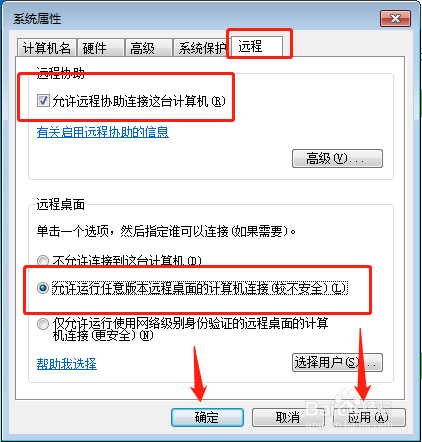
3、选择计算机右键鼠标,点击管理,计算器管理
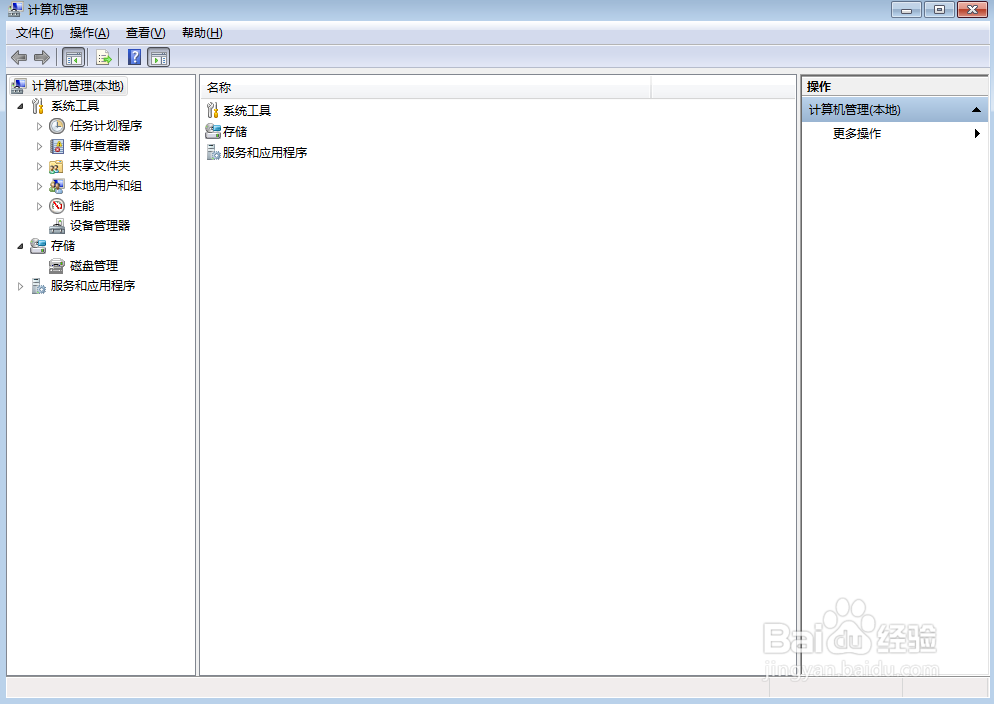
4、选择本地用户和组,点击选择用户设置密码,或者自己创建一个账号
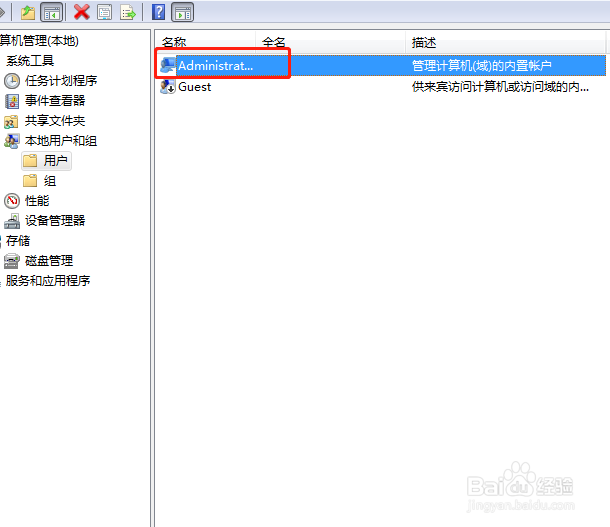
5、进入刚才属性里面添加一个账号,或者直接用默认administrator,就不用设置
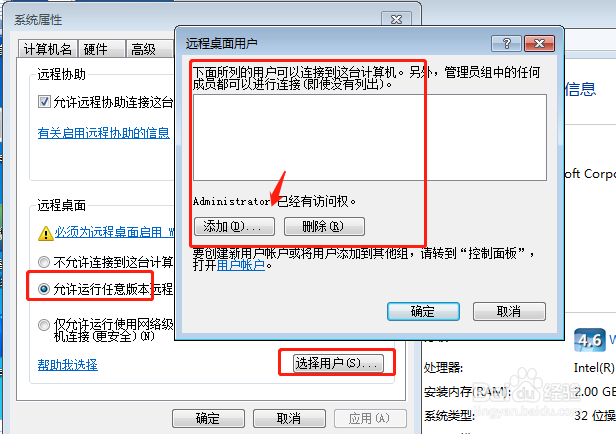
6、打开本地网络管理,本地连接,点击详情,记住ipv4地址
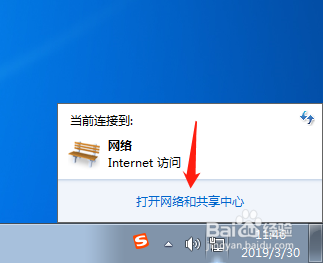
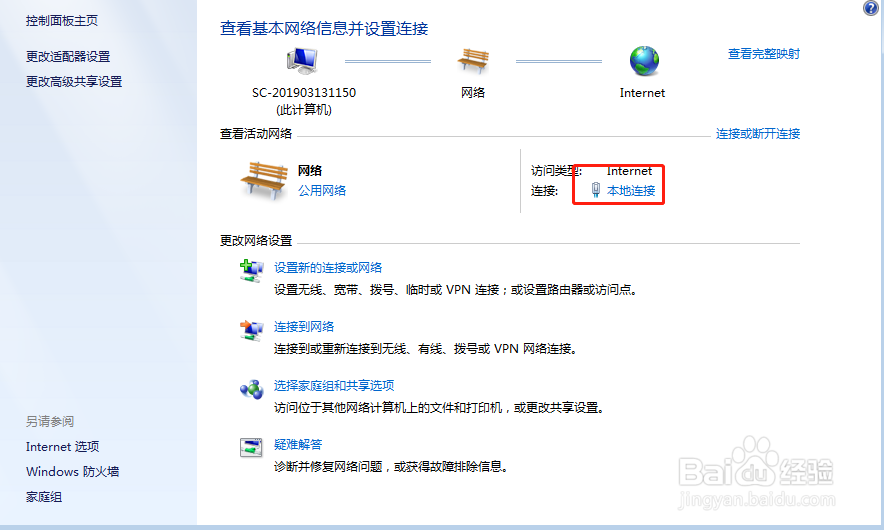
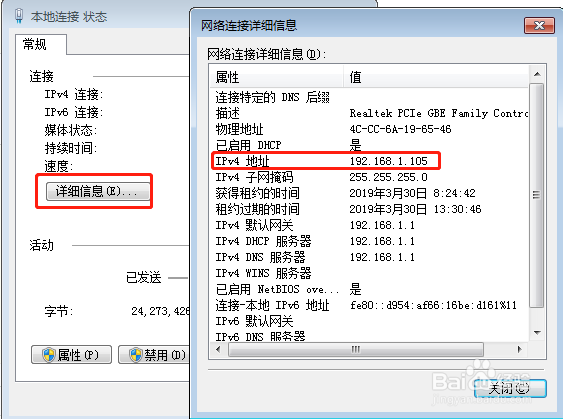
7、填好ip地址 账号,点击连接,进入远程窗口,填写密码

声明:本网站引用、摘录或转载内容仅供网站访问者交流或参考,不代表本站立场,如存在版权或非法内容,请联系站长删除,联系邮箱:site.kefu@qq.com。
阅读量:184
阅读量:53
阅读量:80
阅读量:98
阅读量:86